如何在WPS中开启自动备份?
在WPS中开启自动备份,首先点击“文件”菜单,选择“选项”进入设置界面。在“保存”选项卡中,勾选“启用自动备份”选项。然后,设置自动备份的时间间隔,如每5分钟或10分钟,确保在编辑文档时系统自动保存备份文件。保存设置后,WPS会定期自动备份文档,防止数据丢失。

WPS自动备份功能概述
自动备份的基本作用
-
防止数据丢失:WPS的自动备份功能是为了确保在文档编辑过程中,万一发生系统崩溃、断电或其他意外情况时,已经编辑的内容不会丢失。启用自动备份后,WPS会定期保存文件副本,减少数据丢失的风险,保证工作成果的安全。
-
提高工作效率:启用自动备份功能后,用户无需频繁手动保存文档。每次编辑完内容后,系统会自动保存备份,让用户专注于内容创作,而不必担心忘记保存导致的麻烦。
-
简化备份操作:WPS的自动备份功能让备份过程更加简单和自动化。用户可以设置备份的间隔时间,系统会按照设置的时间自动保存文档副本,免去每次都手动保存的麻烦,方便高效。
WPS备份的存储位置
-
默认存储位置:WPS默认会将备份文件存储在本地的指定文件夹内,通常是WPS Office的默认备份目录,用户可以直接访问这个文件夹查看备份文件。
-
自定义存储路径:WPS允许用户根据个人需求更改备份文件的存储路径,用户可以在WPS的“选项”设置中修改备份文件夹的位置,将备份文件存储到更安全或方便访问的位置。
-
云端存储选项:除了本地存储,WPS还提供云存储选项。用户可以选择将备份文件同步到WPS云服务,使文件可以在多台设备间同步和访问。这样即使本地文件丢失或损坏,用户依然可以从云端恢复文档,确保数据不丢失。
如何在WPS中启用自动备份
步骤详细解析
-
打开WPS并进入设置:首先下载WPS ,打开WPS Office应用,在左上角点击“文件”菜单,选择“选项”进入设置页面。这是配置WPS功能的入口,包括自动备份设置。
-
选择保存选项:在设置窗口中,点击“保存”选项卡。这一部分集中处理文档的保存路径、自动保存和备份等功能。
-
启用自动备份功能:在“保存”选项卡下,勾选“启用自动备份”选项,WPS将开始定期保存文档副本,以避免文档因崩溃或意外情况丢失内容。
设置自动备份时间间隔
-
选择备份时间间隔:在启用自动备份后,用户可以设置备份的时间间隔。在“自动备份”选项下,选择适合的时间,例如每5分钟、10分钟或30分钟自动保存一次,这样可以确保文档内容实时备份,避免长时间未保存的数据丢失。
-
自定义备份频率:根据个人需求,用户可以选择不同的备份频率。如果文档内容较重要,建议设置更短的备份时间间隔,以确保备份更加频繁,减少数据丢失的风险。
-
保存设置并完成:设置好备份时间间隔后,点击“确定”按钮保存设置。此后,WPS将按照设定的时间间隔自动备份文档,无需用户手动操作,从而提高工作效率并确保文档安全。

WPS备份文件管理与查看
如何查找和恢复备份文件
-
定位备份文件位置:WPS会自动将备份文件保存在默认的备份文件夹中。用户可以通过进入WPS的“选项”设置,在“保存”选项卡中查看或修改备份文件的存储路径。默认情况下,备份文件通常存储在WPS软件目录的“备份”文件夹中。
-
打开备份文件夹:用户可以通过文件管理器导航到备份文件所在的文件夹,找到以“.wbk”或“WPS”命名的备份文件。这些文件通常会按时间戳命名,帮助用户快速找到最近的备份版本。
-
恢复备份文件:如果文档丢失或损坏,用户可以直接打开备份文件,或者将其复制到原文件位置,重命名为所需文件名,从而恢复备份内容。恢复后的文件与原文件内容一致,便于继续编辑。
管理备份文件的常见方法
-
定期清理过时备份:随着时间的推移,WPS会生成多个备份文件。为了避免备份文件占用过多硬盘空间,用户应定期清理不再需要的旧备份,保留最近的几个备份版本。可以通过手动删除或设置定期清理来管理备份文件。
-
使用云存储同步备份:WPS支持将备份文件同步到WPS云或其他云存储服务。通过云存储,用户可以在多台设备之间访问备份文件,并且云端存储的文件更安全,不会因为硬盘故障而丢失。
-
设置备份版本管理:WPS提供版本控制功能,用户可以查看文档的历史版本,并选择恢复到某个版本。这对于需要频繁修改和保存的文件尤为重要,能够有效管理不同版本的文档,防止不小心覆盖重要内容。

自动备份与云服务结合使用
如何同步备份到WPS云
-
登录WPS账户:首先,用户需要确保已在WPS Office中登录WPS账户。如果尚未登录,可以通过点击界面右上角的“登录”按钮,使用邮箱、手机号或社交媒体账户进行注册或登录。
-
启用云同步功能:登录WPS账户后,进入WPS的“选项”设置,选择“保存”选项卡,勾选“将文件自动同步到WPS云”功能。这将启用文档的自动云端备份,确保所有更改都会及时同步到云端。
-
设置同步文件夹:用户可以选择要同步的文件夹或特定文件,在“文件”菜单中选择“另存为”,将文件保存到WPS云,或者在保存时直接选择云端作为文件的目标位置,确保文件的备份与同步。
WPS云备份的优势与使用技巧
-
数据安全性:WPS云备份能够有效防止数据丢失。即使本地文件丢失或硬盘损坏,用户仍可以通过云端恢复最新版本的文件。云存储的文件还经过加密处理,确保用户数据的隐私和安全。
-
多设备同步:通过WPS云,用户可以在不同设备之间实现无缝同步,无论是在手机、平板还是电脑上,文件都能实时更新。这使得跨设备工作变得更加流畅和高效,尤其适合需要频繁切换设备的用户。
-
团队协作与文件共享:WPS云还提供多人协作功能,多个用户可以同时对云端文档进行编辑和修改,实时共享文件。这对于团队合作、项目管理和文件共享非常有用,简化了文档管理流程,提高了团队的工作效率。
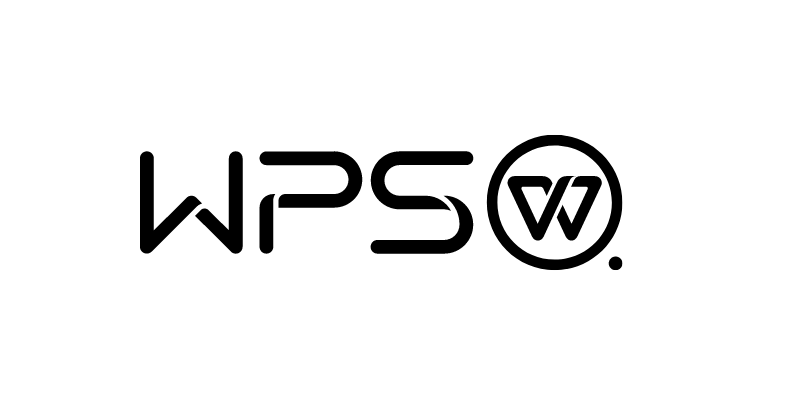
WPS备份文件的安全性与保护
备份文件加密功能介绍
-
文件加密保护:WPS提供文件加密功能,用户可以为备份文件设置密码,防止未授权的访问和修改。通过在“文件”菜单中的“另存为”选项,用户可以选择“加密文件”并设置密码,只有输入正确的密码才能打开和编辑文件。
-
保护文档内容:加密功能不仅可以防止文件被他人随意查看,还可以保护文档中的敏感数据不被泄露。在处理包含个人信息、财务数据等敏感内容的文档时,使用加密功能至关重要。
-
支持多种加密算法:WPS的文件加密功能支持多种加密算法,用户可以根据需求选择合适的加密方式,提升文档的安全性。加密后的文档即使被拷贝到其他地方,未经授权的人也无法查看内容。
如何保护自动备份文件的隐私
-
启用密码保护:在WPS设置中,用户可以启用自动备份时的文件密码保护,确保每次备份文件都进行加密。这样,即使自动备份的文件被拷贝到其他位置,也无法被未经授权的人打开。
-
使用云端存储的加密功能:对于同步到WPS云的备份文件,用户可以利用云端加密技术确保文件在上传和存储过程中的安全。WPS云服务提供端到端加密,确保文件传输和存储过程中的数据不被泄露。
-
设置访问权限与共享控制:在备份文件的共享和访问控制方面,WPS支持设置不同的访问权限。用户可以根据需要将文件分享给特定人员,并为文件设置“只读”或“编辑”权限,有效保护文件隐私,防止未授权访问。
WPS中如何开启自动备份?
WPS自动备份保存在哪里?
如何查看和恢复WPS自动备份的文件?
WPS Office支持多人在线协作,用户可将文档上传至WPS云文档后,通过生成…
下载WPS Office可通过官方渠道获取,用户可在WPS官网下载安装包,或在手…
WPS Office是由中国金山软件公司(Kingsoft)开发的办公软件产品。…
WPS海外版与国内版主要区别在功能设置、云服务接入和内容推荐。海外版多精简部分本…
有,WPS自带云盘功能,称为“WPS云文档”或“金山文档云盘”,可用于存储、同步…
WPS有企业版,专为企业、机构和团队用户设计,支持批量部署、集中管理、多成员协作…

